怎么查看自己电脑的内存条
想要查看自己电脑的内存条,首先需要打开电脑并进入操作系统,在Windows系统中,可以通过按下Win+Pause键组合打开系统属性窗口,里面显示了安装的内存大小。也可以使用第三方软件如CPU-Z来查看内存信息。而在Mac系统中,可以点击苹果图标,选择关于本机来查看内存大小。通过这些简单的步骤,就能轻松了解自己电脑的内存情况。
具体步骤:
1.打开系统窗口。你可以使用多种方式来快速打开这个窗口。
1.按下Win+Pause组合键,这会打开系统窗口。
2.打开开始菜单,右键点击“计算机”。选择“属性”来打开系统窗口。
3打开开始菜单,选择“设置”,然后选择“系统”,接着点击“关于”(Windows 10系统)。
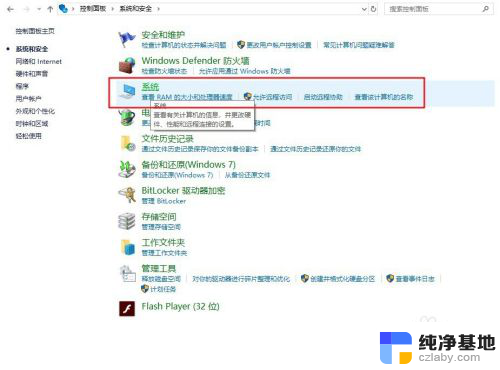
2.找到“安装内存(RAM)”一项。它会告知你已安装的内存大小,以及被Windows识别的可用内存的大小。
注意:“安装内存”容量下方的“可用容量”一项。由于计算机硬件会保留部分内存供自己使用,导致 Windows 无法使用这部分内存,因此 Windows 的可用内存量会小于安装内存量。例如,当你安装了8 GB大小的内存,而Windows只能识别和使用最多7.88 GB的可用内存。
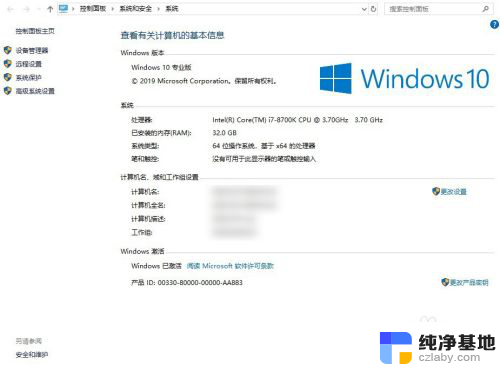
3.使用命令提示符了解内存的详细情况。如果你想要知道更多关于内存的信息,如运行速度或每个组件的容量等。你可以使用命令提示符来获取更多细节信息。
从开始菜单中打开命令提示符。你也可以按下Win+R打开运行框,然后输入cmd来启动它。
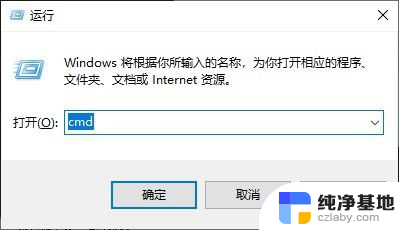
4.输入‘wmic MEMORYCHIP get BankLabel,DeviceLocator,Capacity,Speed’命令,按下回车键。接着会显示出几栏信息。

5.BankLabel一栏会告诉你内存条安装在哪个插槽内。Capacity(容量)一栏会显示每个内存条的容量大小,以字节数来计量。DeviceLocator(设备定位器)一栏是另一种内存安装位置的显示方式。Speed(速度)一栏会告知你每个内存条的运行速度。
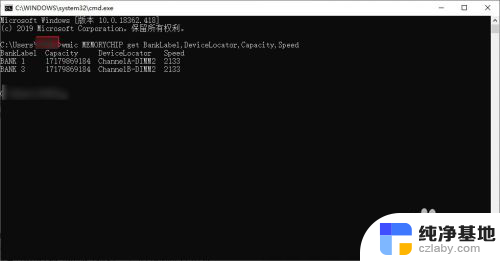
6.查看当前的内存使用量。你可以使用任务管理器来查看当前计算机内存的使用量。按下Ctrl+Shift+Esc来打开任务管理器。
点击“性能”选项卡。如果你没看到这个选项卡,请点击窗口底部的“详细情况”选项。
选择“内存”选项(Windows 8及更新版本)。这将允许你查看内存的用量。
查看内存使用量和可用内存量。在Windows 7中,它叫做“物理内存”。内存就是要使用的,所以就算系统使用了大量内存,你也不需要担心。
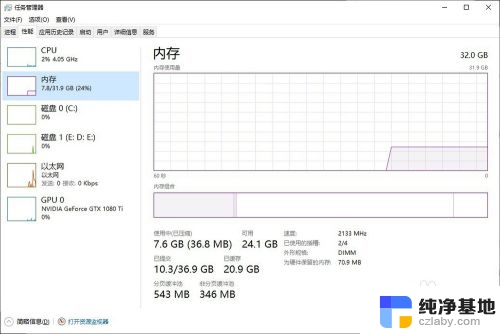
以上就是如何查看自己电脑的内存条的全部内容,如果你遇到这种情况,不妨尝试按照以上方法解决,希望对大家有所帮助。
- 上一篇: 笔记本电脑禁用无线网卡
- 下一篇: 怎么在电脑上打出下划线
怎么查看自己电脑的内存条相关教程
-
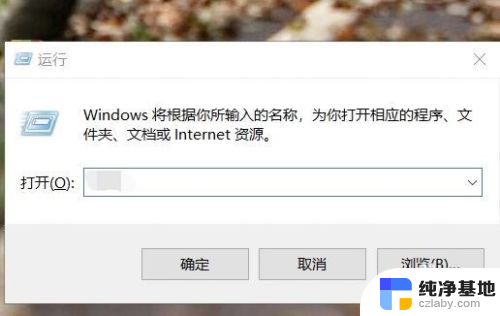 怎么看台式电脑的内存条型号
怎么看台式电脑的内存条型号2024-01-10
-
 笔记本电脑内存条电压怎么看
笔记本电脑内存条电压怎么看2024-05-18
-
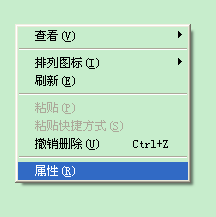 如何查看自己电脑的cpu主频
如何查看自己电脑的cpu主频2023-12-01
-
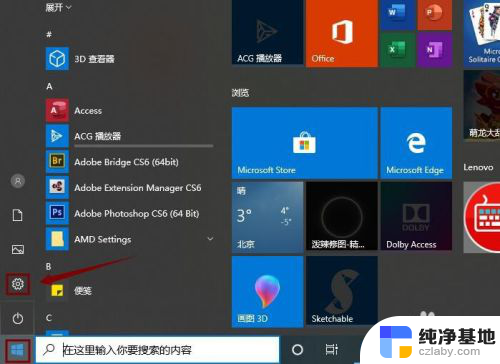 怎么查看自己电脑多少寸
怎么查看自己电脑多少寸2024-07-17
电脑教程推荐